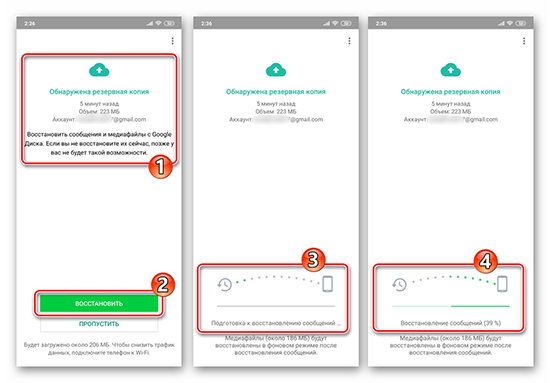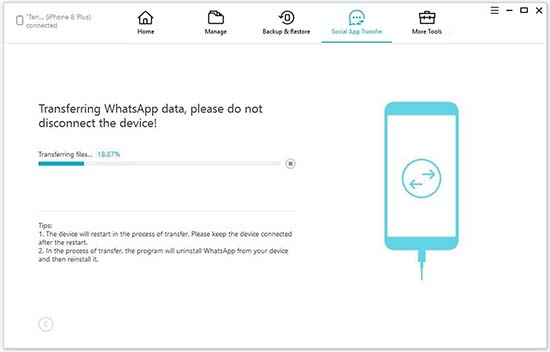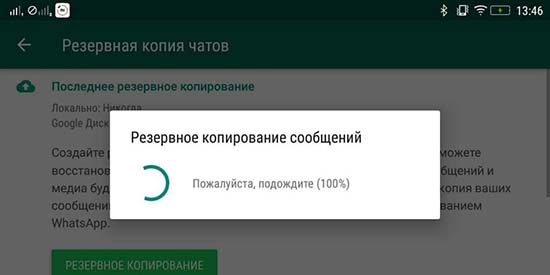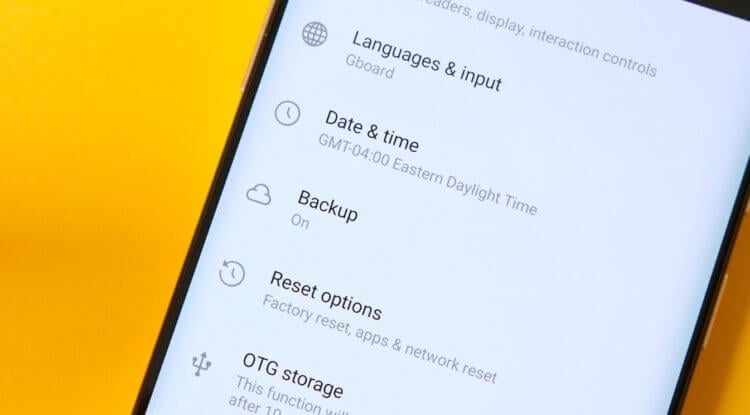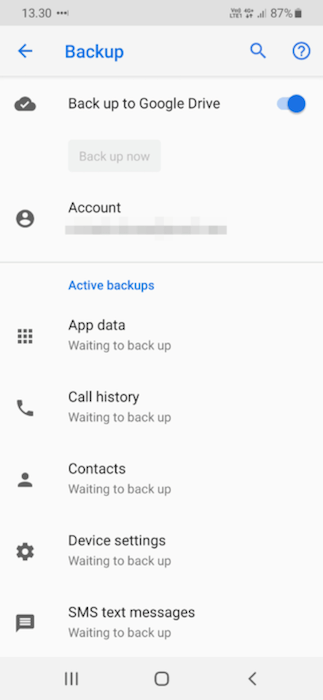Копирование приостановлено что это значит
Почему зависла резервная копия в WhatsApp, что делать?
Зависла резервная копия в WhatsApp – что делать, как исправить ситуацию? Прежде чем искать пути решения, нужно понять причины возникновения проблемы! Об этом подробно расскажем в обзоре: откуда берутся неполадки и как с ними справляться.
Проверьте соединение
Существуют проблемы, с которыми может столкнуться любой пользователь – они не зависят от операционной системы или опыта использования приложения. Будем искать причины, почему не делается резервная копия WhatsApp!
Первое, на что необходимо обратить внимание – подключение к сети. Удивитесь, сколько разных проблем появляются из-за банального отсутствия интернета. Обязательно удостоверьтесь в работоспособности опции передачи данных.
Что можно сделать, если резервная копия WhatsApp на iPhone (или на Андроид) зависла?
Существуют проблемы, которые пользователь решить не в состоянии. Иногда сеть отсутствует из-за проведения технических работ, по причине плохих погодных условий, радиопомех, плотности застройки… В таких случаях вы можете обратиться в службу поддержки оператора или провайдера.
Очень важно! Иногда резервная копия WhatsApp не загружается при подключении к мобильной сети. Именно поэтому мы рекомендуем переносить данные только при возможности подключения к вай-фаю (заодно сэкономите мобильный трафик).
Обновление
Следующая причина, по которой не удается сделать резервную копию сообщений WhatsApp – это старая версия мессенджера. Вспомните, когда последний раз вы ставили обновление приложения? Это необходимо делать регулярно – так вы сможете получить доступ к новейшим функциям, будут исправлены существующие ошибки и баги, возрастет уровень безопасности.
Если у вас зависло резервное копирование WhatsApp на iPhone и Android, срочно проверяйте наличие обновлений:
Не можем не упомянуть обновления операционной системы – это важный шаг, который стоит учитывать. Если вы давно не ставили новую ось, пора задуматься – возможно критическое влияние на работоспособность устройства.
Перейдите в настройки смартфона и найдите пункт обновления операционной системы в настройках (алгоритм отличается в зависимости от модели устройства).
Проблемы на Айфоне
Отдельно поговорим о случаях, когда WhatsApp не создает резервную копию на iPhone – описанные ниже методы и советы пригодятся пользователям iOS. Вы уже проверили наличие обновлений и подключение к сети, но не можете справиться с проблемой? Попробуем другие варианты.
Сначала поработаем с Айклаудом:
Если WhatsApp не делает резервную копию в iCloud, обязательно убедитесь, что вы используете один и тот же Apple ID – как на смартфоне, так и для входа в свой аккаунт хранилища.
Еще один полезный совет – если iCloud Drive был включен, но запустить процесс копирования не получилось, попробуйте выключить опцию, перезагрузить устройство и снова включить Драйв. Может сработать.
По-прежнему не делается резервная копия WhatsApp на iPhone? Воспользуемся такими подсказками:
Резервная копия WhatsApp на iPhone не создается только в автоматическом режиме? Попробуем запустить процесс вручную – для этого необходимо:
Небольшой полезный совет, если резервная копия WhatsApp не найдена на Айфоне или любом другом устройстве. Попробуйте перезагрузить смартфон – это помогает практически всегда!
Трудности с Андроидом
Переходим к следующей операционной системе – ошибки случаются везде! Не станут исключением и смартфоны на Андроиде, здесь существует своя специфика.
Столкнулись с тем, что резервная копия WhatsApp зависла и не создается? Не опускайте руки – лучше проверьте, вошли ли вы в свой аккаунт Google? Очень частая ошибка, которая случается по невнимательности пользователя.
Обратите внимание, вы должны использовать один и тот же Гугл-аккаунт (для входа в мессенджер и во время активации устройства).
Из-за отсутствия сервисов Google
Иногда ошибки, из-за которых WhatsApp не удалось создать резервную копию, появляются внезапно. Виновато отсутствие сервисов Google Play. Особенно актуальна подобная проблема для владельцев смартфонов Meizu или новых Huawei и Honor.
Трудности можно решить – скачайте сервисы Гугл через встроенный магазин приложений, найдите программу на Trasbox или ином сайте. Будьте внимательны и осторожны, чтобы случайно не поймать вирусы.
Что еще можно сделать, если не создается резервная копия WhatsApp? Как и на Айфоне, попробуйте запустить копирование в ручном режиме, обязательно переключитесь на беспроводную сеть и не забудьте перезагрузить устройство для сброса возможных мелких ошибок.
Даже если WhatsApp не удается создать резервную копию, вы справитесь с этой ситуацией – мы рассказали все, о чем должен знать пользователь. Уверены, вы с легкостью сможете восстановить работоспособность мессенджера и сделаете бэкап данных за считанные минуты!
Что такое резервная копия Ватсап, зачем она нужна и как ее восстановить
В наше время стало удобно переносить все необходимые данные на новое устройство. Не нужно переживать за сам процесс — всё происходит автоматически. Достаточно лишь включить необходимые настройки, а дальше система сделает всё за вас. Переписка и данные чатов в WhatsApp — одна из тех вещей, которую не хочется терять при покупке нового смартфона. Вместе с ней могут быть утрачены важные изображения, видео и другие важные файлы. Рассказываем все нюансы о создании резервной копии WhatsApp, зачем это нужно делать и как удалить резервную копию WhatsApp, если в ней нет необходимости.
Рассказываем, как настраивать резервное копирование в WhatsApp
Что такое резервная копия WhatsApp
Резервная копия существует для того, чтобы восстановить данные в случае утраты устройства или критического повреждения. Допустим, вы вдрызг разбили смартфон, в котором были все переписки, и купили новый — достаточно запустить процесс восстановления и все перенесется в ваше новое устройство. По умолчанию резервная копия создается раз в день в 2 часа ночи. При восстановлении появятся все те же чаты, которые были в это время. Не восстановится только то, что было после, при условии, если вы не делали резервную копию сами. Резервные копии хранятся на устройстве или на карте памяти. Все зависит от того, куда вы установили приложение.
Как сделать резервную копию WhatsApp
Это очень просто. Зайдите в настройки WhatsApp и выберите «Чаты». Затем нажмите «Резервная копия чатов» и выберите частоту копирования, которая вам удобна. Жизнь — такая штука, что никогда не знаешь, где окажешься завтра. Поэтому лучше выставить ежедневное резервное копирование, чтобы наверняка обезопасить себя и свои данные.
Резервная копия WhatsApp настраивается очень быстро
Не забудьте выбрать способ создания резервной копии — по Wi-Fi или Wi-Fi или сотовой связи. Лучше выбрать второй вариант, чтобы не зависеть от точки доступа беспроводного интернета — иногда их просто нет поблизости или смартфон попросту может не подключиться к ним.
Удобно делать резервную копию WhatsApp вручную — в разделе «Чаты» нужно всего лишь нажать на «Резервное копирование». Учтите, что резервное копирование может занять много времени, так что волноваться не стоит — дальше этот безопасный процесс станет протекать незаметно от ваших глаз.
Как восстановить резервную копию WhatsApp
Не забудьте включить резервное копирование в настройках WhatsApp
Здесь все просто. Установите приложение WhatsApp, войдите в приложение и введите свой номер телефона. На экране появится предложение о восстановлении чатов — ждите пока все восстановится. Это очень удобно — во времена ICQ вся переписка утрачивалась с переходом на другое приложение и перенести ее было невозможно. О других полезных фишках в современных мессенджерах рассказываем в нашем Google News — не забудьте подписаться!
WhatsApp позволяет сохранить не только переписку и фото, но и видео. Для этого не забудьте включить опцию «Добавить видео» в настройках резервного копии. Бэкап станет заметно «тяжелее», зато все видеофайлы останутся в истории переписки.
Как удалить резервную копию WhatsApp
Некоторые предпочитают удалять текущую резервную копию сразу же после восстановления. Это связано в первую очередь с тем, что она больше не пригодится, ведь проще создать новую. Как это сделать:
Проблемы с резервной копией WhatsApp
Зачастую могут возникать неполадки с резервной копией — она просто не создается. В таком случае проверьте сигнал сотовой связи или переключитесь на Wi-Fi.
На проблемы может указывать нехватка свободного места на смартфоне или низкий заряд аккумулятора. Не забудьте проверить синхронизацию устройства с облачным хранилищем.
Зачем нужно делать резервную копию
А вы пользуетесь резервным копированием в WhatsApp?
Многие мои знакомые пренебрегают восстановлением данных из резервной копии в WhatsApp — они попросту отключают копирование в настройках, чтобы смартфон лишний раз не растрачивал трафик и не разряжал аккумулятор в неподходящий момент. Некоторые делают это вручную в удобное время — чтобы всё было под контролем, а кто-то предпочитает и вовсе не делать бэкап, когда меняет смартфон — их устраивает то, что приложение фактически установится заново, потеряется вся переписка и не видят в этом проблемы. А как вы относитесь к резервной копии WhatsApp? Расскажите об этом в нашем Telegram-чате.
К сожалению, до сих пор нет официального способа перенести WhatsApp с Android-смартфона на iPhone. Но есть отличное решение — читайте об этом удобном приложении в нашей статье.
Резервная копия в WhatsApp позволяет сохранять видео — это очень удобно
Я делаю резервную копию в WhatsApp, чтобы вся история переписки была со мной. Да, это делает ее более объемной, зато всегда есть возможность найти информацию в истории переписки: дни рождения, события, детали разговора или какие-нибудь важные фотографии, которые, казалось, давно были утеряны. Резервная копия делается быстро и не мешает пользоваться смартфоном и самим приложением, зато эта функция позволит не потерять важные данные.
Для чего нужна резервная копия данных в Ватсап и как её сделать?
Каждый день в мессенджерах общаются миллионы людей. Они делятся текстовыми, голосовыми сообщениями, отправляют друг другу различные файлы как фотографии, песни, документы или видео. И становится весьма обидно, если эти сообщения теряются. Чтобы избежать подобного, разработчики WhatsApp создали функцию создания бэкапов.
Ватсап отличается высоким уровнем безопасности и защищенности. Все сообщения шифруются и не остаются на серверах мессенджера, а хранятся на устройствах пользователей. Если вдруг вы стерли свои сообщения, то восстановить их вам никто не поможет, потому что ни у кого, кроме вас, к ним нет доступа. На такой случай и нужна резервная копия данных в ватсап.
Где хранятся переписки?
По умолчанию резервная копия всех переписок создается в мессенджере раз в сутки. Поэтому, если вдруг вы случайно удалите беседу, ее можно будет восстановить самостоятельно из бэкапа.
Происходит это в два часа ночи каждые сутки. При восстановлении бэкапов, чаты будут те же, что были у вас сегодня в это время. Все, что было после, не восстановиться, если вы, конечно, не проводили резервное копирование вручную.
Где хранятся резервные копии разговоров из ватсап? В памяти вашего устройства либо на флэш-карте. Зависит от того, что вы выбрали в настройках (по умолчанию в телефоне). Откройте проводник файлов и в корне системы найдите папку «WhatsApp». Там будет еще одна директория Databases, которая и содержит все копии.
Как сделать бэкапы WhatsApp на Android?
Сделать резервную копию WhatsApp на Android можно двумя способами. Существует локальное и виртуальное резервное копирование данных.
Локальное
Локальное копирование данных происходит в память вашего телефона. Ежедневно в 2:00 все ваши беседы сохраняются, поэтому вчерашние сообщения вы легко можете восстановить.
Помимо автоматического, локальное копирование можно осуществлять самому в любой момент. Для этого сделайте следующее.
Виртуальное
При виртуальном резервном копировании происходит сохранение ваших разговоров в облаке. В случае с андроид-устройствами это Google Drive. Такой подход надежнее, ведь из облака информация сама по себе не исчезнет, а вот телефон можно потерять, сломать и так далее. Особенно, если вы вдруг собрались менять свой смартфон, сделайте виртуальное копирование данных в Google Drive.
Наравне с локальным, виртуальные копии также можно осуществлять в автоматическом режиме. Вы сами можете задать как часто создавать бэкапы. Для этого сделайте следующее:
Сейчас, когда ваши диалоги находятся в облачке, чтобы восстановить их понадобится доступ к интернету.
Как сохранить чаты WhatsApp на iPhone?
На iPhone сделать резервную копию WhatsApp можно также, как и на андроид. Автоматическое копирование здесь создается с такой же периодичностью, но вы можете создавать бэкапы вручную. Также на iPhone есть возможность сохранять беседы в своем iCloud.
Чтобы это сделать, вам понадобится:
Здесь вы можете создать одну копию или настроить автоматическое резервное копирование с заданной периодичностью:
Как скопировать всю переписку WhatsApp на компьютер?
Скопировать всю переписку WhatsApp на компьютер также не сложно. Все ваши сообщения можно отправить на E-mail и сохранить их где угодно, в том числе и на ПК.
Чтобы отправить сообщения на электронную почту, нужно сделать следующее:
Обратите внимание на то, что, если у вас слишком много данных, все они могут не поместиться в электронное письмо. Чтобы переслать все данные, удалите самые старые чаты из мессенджера, по завершению части процесса. После этого снова попробуйте отправить. Это нужно, чтобы ваши переписки можно было открыть и прочитать на компьютере.
Также сохранить чаты на компьютере можно и с помощью десктопной версии WhatsApp. Скачайте мессенджер на компьютер, установите его и войдите в свою учетную запись. Синхронизируйте две версии приложения на мобильном устройстве и компьютере. Далее проследуйте в настройки, аналогично способам на телефоне. Выберите, куда хотите сохранить свои чаты и начинайте процесс.
Как удалить базы данных сообщений Ватсап?
Удалить резервную копию ватсап так же просто. Если вам вдруг понадобилось это сделать, то помните, что прочитать переписки из сохраненной базы данных можно будет только с вашего телефона, и ни с какого другого.
Удалить сохраненные данные в ватсап можно как обычные файлы на вашем телефоне:
Как восстановить сообщения Ватсап на Андроид и Айфон?
Удалили важные сообщения? Не расстраивайтесь, вы всегда можете восстановить резервную копию ватсап на андроид и айфон. Как это сделать для обоих платформ, читайте ниже.
Для Android
Если мессенджер выдает ошибку о том, что бэкапов не обнаружено, значит:
Для iPhone
Возможные проблемы
Если при резервном копировании у вас возникли проблемы, перед их устранением проверьте, подключен ли ваш телефон к интернету.
Если соединение есть, но плохое, попробуйте поменять подключение с мобильного интернета на Wi-Fi или наоборот.
При использовании мобильной сети, проверьте количество оставшегося трафика. Восстановление баз данных может запросить гораздо больше, чем обычная переписка. Если трафик закончится в процессе, восстановление прервется.
На вашем устройстве может быть недостаточно свободной памяти для сохранения всех чатов. Проверьте это в настройках и при необходимости удалите ненужные файлы или приложения. Много места для текстовых сообщений не понадобится. Даже, если их у вас очень много, они должны занимать не более 100 МБ.
Возможно, ваше устройство не может подключиться к облачному хранилищу. Чтобы это сделать, привяжите его к своему аккаунту в Google Drive или iCloud, а потом откройте WhatsApp и свяжите облако с ним.
Проверьте версию мессенджера, которая установлена на вашем устройстве. Если приложение не обновлено, загрузить базы данных ваших чатов не получится.
Почему зависает резервное копирование в Ватсапе
Резервная копия WhatsApp позволяет делать бэкап чатов, переписок и вложенной информации для безболезненного переноса данных в случае проблем с операционной системой, или переходе на другое устройство. Как правило, резервное копирование настраивается согласно индивидуальным параметрам в настройках приложения, однако, зачастую процесс создания, или восстановления резервной копии сопряжен с определёнными сложностями, главная из которых сводится к зависанию процесса.
Какие могут быть причины зависания
Основные проблемы использования, или создания резервной копией ватсапа связаны со следующими пунктами:
Не отвечает сервер WhatsApp
Работа приложения непрерывно связана с серверами, нагрузка на которые определяет доступность чатов, скорость отправки сообщений, возможность получать уведомления и так далее. В том случае, если сервер WhatsApp испытывает колоссальные нагрузки и не справляется с огромным потоком информации — неизбежно возникнет проблема характера «создание резервной копии зависло».
На диске недостаточно свободного места
Данная проблема актуальна для устройств на базе как Android, так и IOS. Разница лишь в том, что для сохранения резервной информации первые используют Google-drive, а вторые Icloud.
Очевидно, что свободное пространство на привязанном диске не резиновое и когда-нибудь закончится. Если резервное копирование зависло на этапе ручного, или автоматического создания, — проверьте свободное место и почистите информацию (для стабильной работы приложений необходимо иметь в запасе как минимум 2-3 гигабайта памяти).
Нестабильная работа операционной системы
Ошибки в работе операционной системы обусловлены недостатком свободного места на устройстве, — это главная и основная проблема. Чтобы все установленные приложения стабильно работали и не выдавали критических ошибок в самый неподходящий момент, — необходимо оставлять про запас как минимум 2 гигабайта памяти (если свободно будет менее 1 гигабайта, — система ограничит функционал).
Долгое время не проводилась очистка
Проблема, косвенно связанная с предыдущей: даже если пользователь контролирует количество приложений на мобильном устройстве и не захламляет свободную память лишними установками, — имеющиеся приложения накапливают «мусорные» файлы, в их числе кэш, файлы куки (для браузеров), остаточные данные и так далее. Для стабильной работы операционки необходимо чистить систему не реже одного раза в 10 дней (в зависимости от частоты эксплуатации за 7 и более дней на устройстве может скопиться до 500 мегабайт «мусорной» информации).
Проблемы в работе мобильного устройства
Различные технические неполадки и сбои при работе с мобильным устройством могут быть спровоцированы долгой, беспрерывной работой телефона: необходимо перезагружать устройство хотя бы раз в неделю, или ставить таймер на автоматическое отключение ночью в момент сна.
Проблемы с трафиком интернета
Проблемы с интернетом обычно связаны либо с настройкой маршрутизатора, либо с техническими неполадками. В любом случае, если при создании зависла резервная копия в whatsapp, — необходимо проверить сетевой интерфейс (переподключить шлейф), перезагрузить роутер и отключить некоторое количество устройств от сети Wi-Fi (конфликт IP адресов). В отдельных случаях отсутствие стабильного сигнала обусловлено ремонтными работами, или аварийной ситуацией (в подобном случае на роутере будет светиться красный светодиод).
Как выйти из резервного копирования WhatsApp
Самый простой и универсальный способ исключения зависшего процесса создания резервной копии ватсапа сводится к принудительной перезагрузке мобильного устройства. Для этого необходимо совершить следующие действия:
Android
Просто нажмите боковую клавишу (которая отвечает за меню перезагрузки и выключения), — и держите её в течение 20-30 секунд. Устройство должно сброситься с характерной вибрацией и показать логотип. Далее произойдёт запуск системы в штатном режиме.
Iphone
Принудительная перезагрузка устройства помогает очистить кэш, штатная перезагрузка только закрывает приложения.
Если зависание происходит постоянно
В отдельных случаях, при повторной попытке создания зависание резервной копии ватсапа происходит регулярно. Способы решения проблемы ниже.
Недостаточно места на диске
Сброс настроек сети
Подобная функция действует по аналогии отката мобильного устройства к заводским настройкам, но затрагивает только интернет и связанную с ним информацию (пароли, сохранённые точки Wi-Fi, информация по тарифам мобильного интернета и так далее). Сброс настроек сети будет полезен для того, чтобы очистить смартфон и добиться устойчивого интернет-соединения. Инструкция для Android 9 версии следующая:
Для Iphone и ipad порядок действий примерно такой же с незначительными отклонениями.
Конкретный порядок действий зависит от версии Android и IOS.
Удаление прошлых резервных копий
Все резервные копии WhatsApp хранятся в папке «Databases» на активной карте памяти. Для удаления достаточно воспользоваться файловым менеджером, перейти в SDCard и отыскать папку WhatsApp, после чего выделить Databases для последующего удаления.
IOS имеет закрытую структуру, поэтому инструкция актуальна только для Android.
Очистка кэша WhatsApp
Переустановка приложения
Переустановить мобильный клиент whatsapp можно через официальный магазин (для Android Google Play, для IOS AppStore). Для удаления нужно перейти в настройки, выбрать приложения по предыдущему шаблону, отыскать ватсап в выпадающем списке и в нижнем углу активировать «удалить».
Google сломала резервное копирование на Android. Что делать
Среди пользователей Android, в отличи от iOS, совершенно не принято регулярно сохранять резервные копии. Возможно, кто-то этим и занимается, но лично мне встречать таких людей не доводилось. Видимо, по этой причине Google, однажды сломав механизм резервного копирования на огромном количестве Android-смартфонов, даже не попыталась что-то исправить. В конце концов, зачем тратить время и ресурсы, если результата этих трудов всё равно никто не заметит? Но, как оказалось, заметили. Правда, не труды, а их отсутствие.
Сломалась резервное копирование на Android? Скорее всего, Google знает об этом, но ничего не предпринимает
Читайте также: WhatsApp для Android разряжает батарею. Что делать
На форуме техподдержки Google и других социальных площадках появились жалобы большого числа пользователей Android, которые сообщили, что не могут сохранить копию данных из-за сбоя в работе механизма. По их словам, проблема проявила себя ещё несколько месяцев назад, а создание резервных копий находится в стадии ожидания как будто отсутствует подключение к интернету. Судя по всему, баг является общесистемным и не зависит от версии операционной системы, потому что он проявляет себя и на Android 9, и на Android 10.
Почему не сохраняется резервная копия
Резервное копирование — не самая популярная функция среди пользователей Android, но её отсутствие нельзя было не заметить
В большинстве своём пользователи жалуются на сбой в работе механизма автоматического резервного копирования. Ведь даже если его включить, копии не сохранятся. При этом, судя по датам предыдущего копирования некоторых из них, их смартфоны сохраняли копию в последний раз ещё в начале года. Впрочем, они почему-то не обращают внимания на то, что кнопка принудительного сохранения тоже остаётся неактивной, не позволяя выгрузить данные в облако вручную.
Подпишись на наш новостной канал в Telegram. Резервное копирование тебе это не вернёт, но новости ты будешь получать гарантированно раньше других.
Чтобы проверить, нет ли у вас этой проблемы, перейдите в «Настройки» — «Система» — «Резервное копирование Google» — «Аккаунт Google» и проверьте включена ли функция сохранения на Google Диск и когда выполнялась последняя процедура копирования. Если вы видите, что возможности принудительно сохранить данные нет (кнопка «Начать копирование» не подсвечена), а каждый тип данных, подлежащих копированию, ожидает установки соединения, скорее всего, вы тоже стали жертвой произошедшего сбоя.
Не сохраняется резервная копия. Что делать
Впрочем, прежде чем винить во всём Google, нужно убедиться, что причина отказа механизма резервного копирования не в вас. В конце концов, нельзя исключать, что отведённое вам пространство в облаке уже забито, а для сохранения резервной копии банально не хватает места. Для этого перейдите по этой ссылке и слева, под списком доступных разделов, проверьте оставшийся объём хранилища. Как правило, копии не занимают много места, но перерасход пространства мог произойти из-за того, что вы, к примеру, выгружали в «Google Фото» снимки в исходном качестве.
Однако, если вы уверены, что с облаком всё в порядке, возможно, вам стоит прибегнуть к другому методу. Он состоит в том, чтобы на время отключить защиту смартфона отпечатком пальца или лицом, в зависимости от такого, какой способ разблокировки вы используете. Для этого перейдите в «Настройки» — «Безопасность и конфиденциальность» — «Отпечаток пальца» и удалите свой отпечаток. Здесь же отключите пароль разблокировки экрана, чтобы смартфон не был защищен вообще. После этого перезагрузите его и проверьте работу механизма резервного копирования заново.